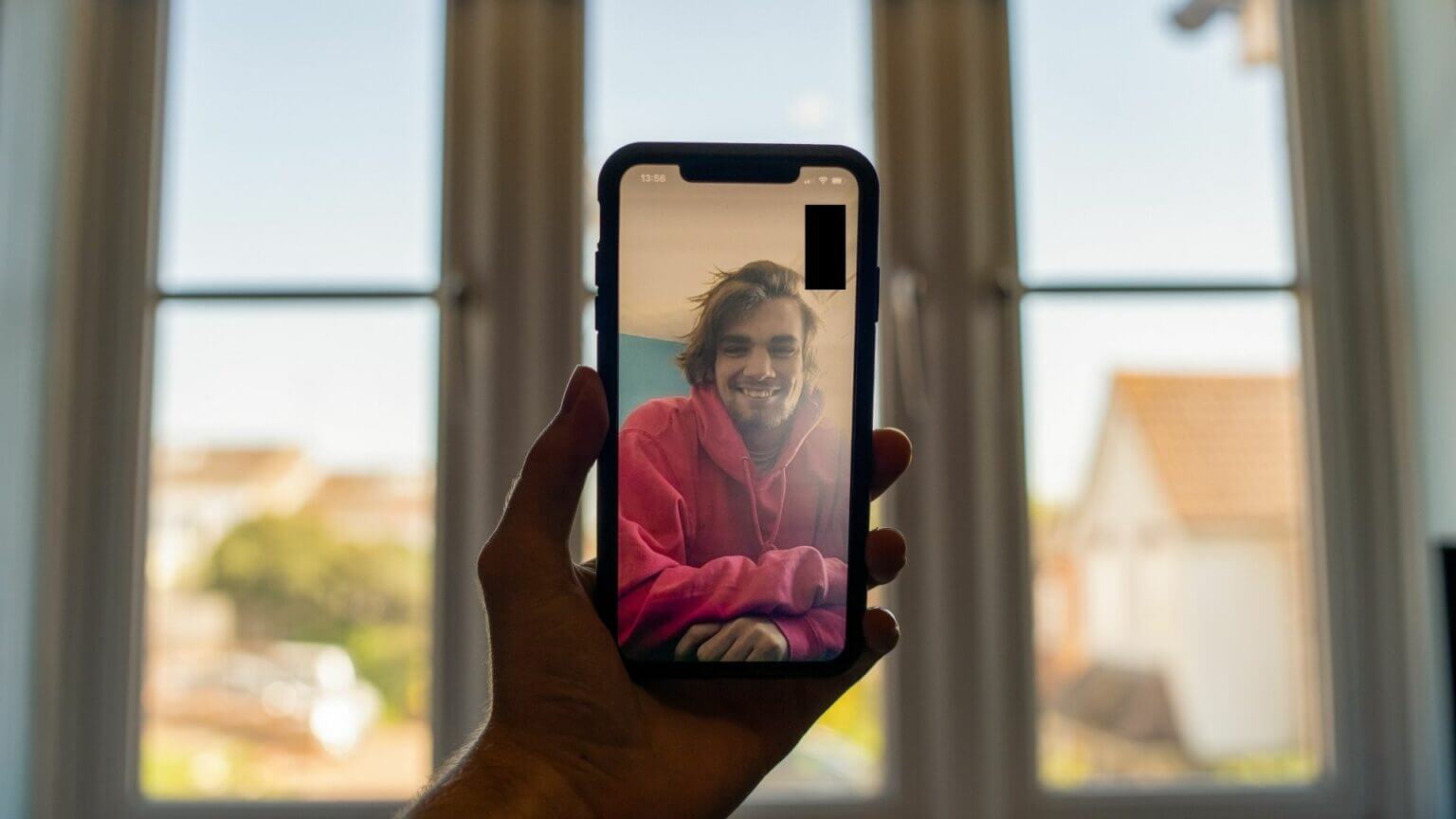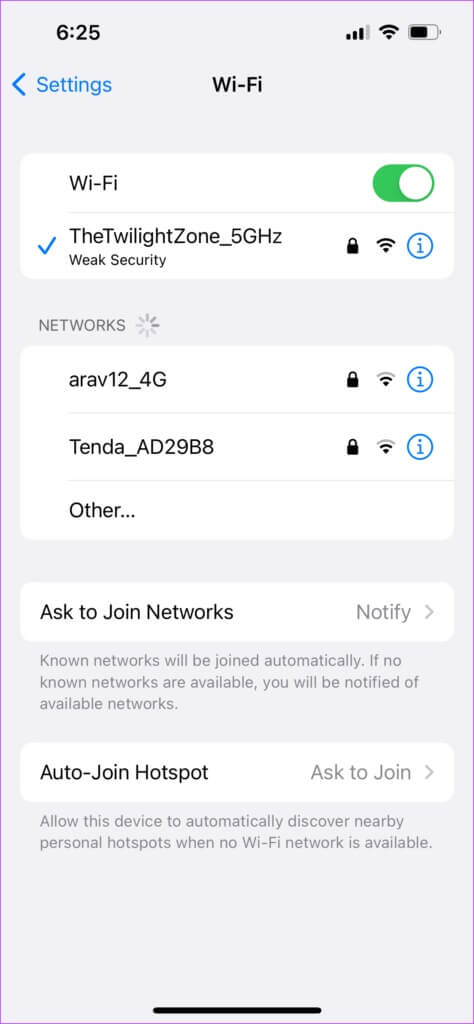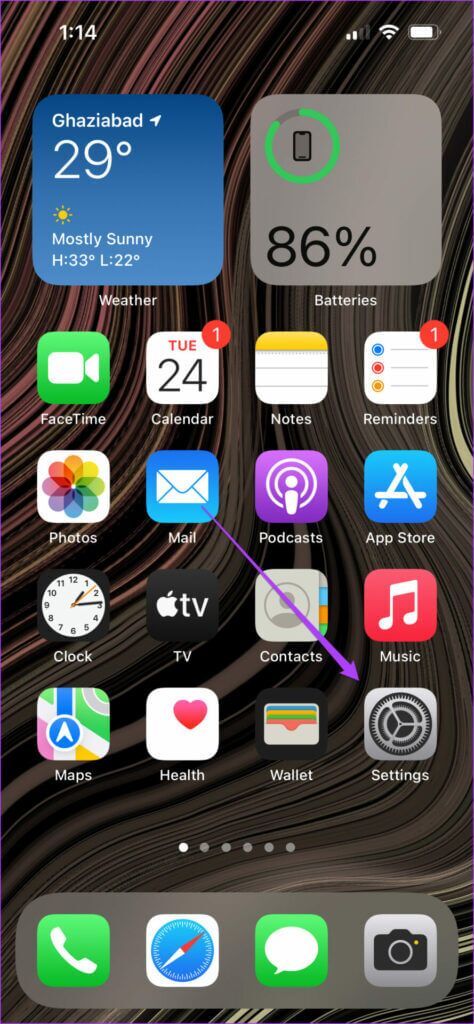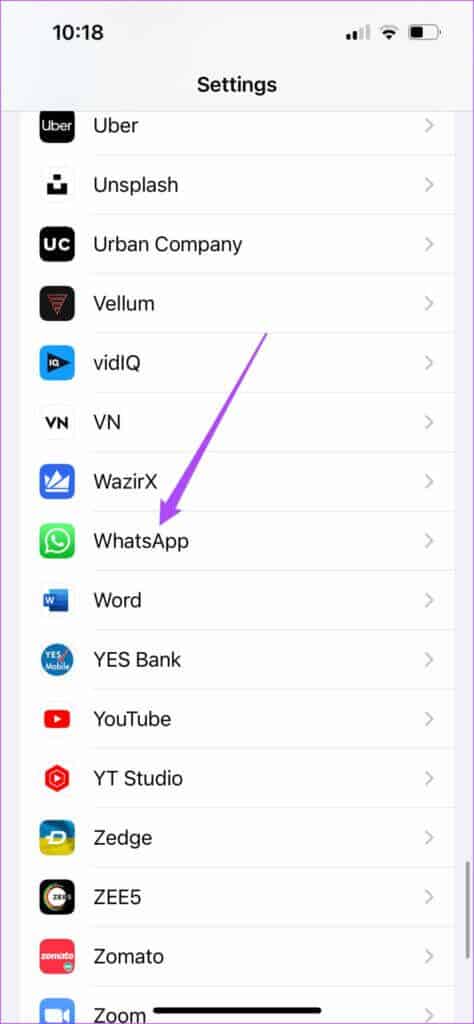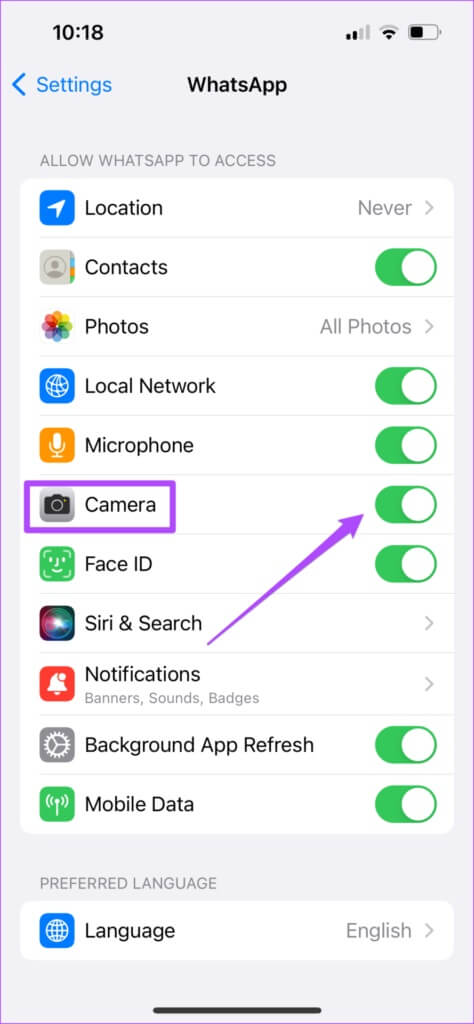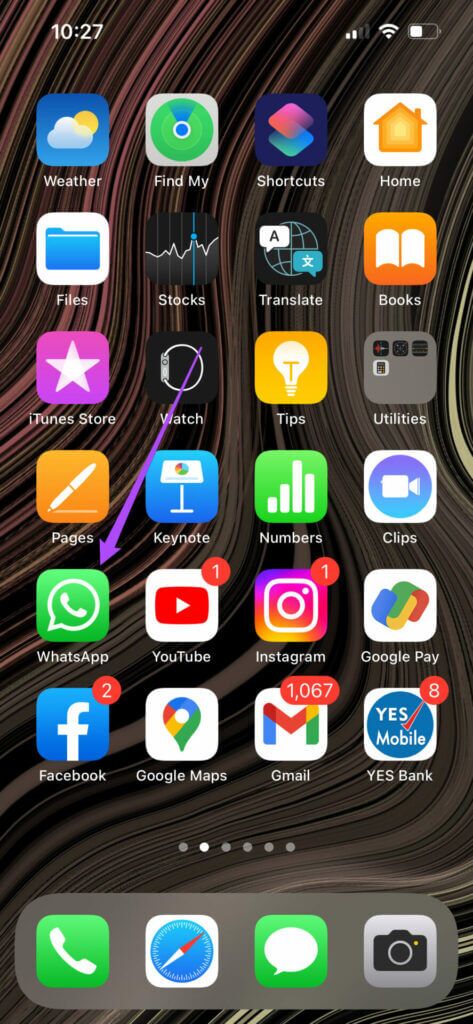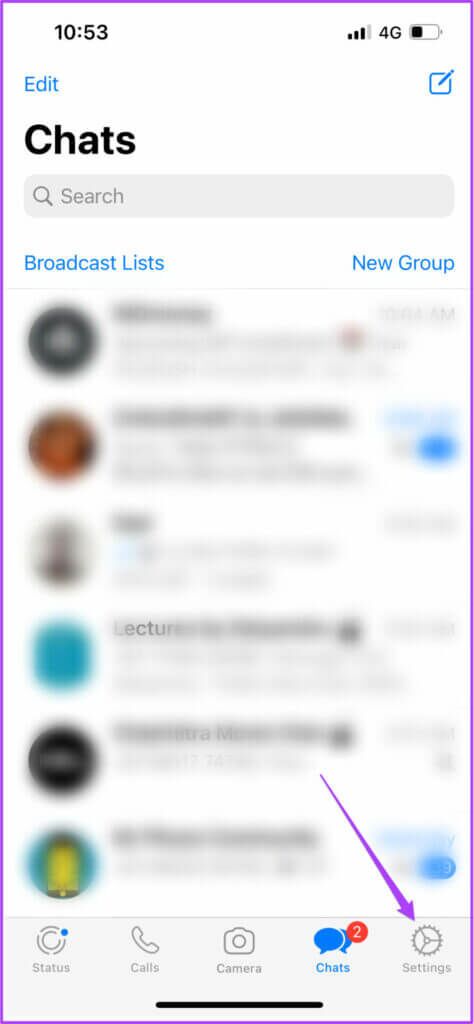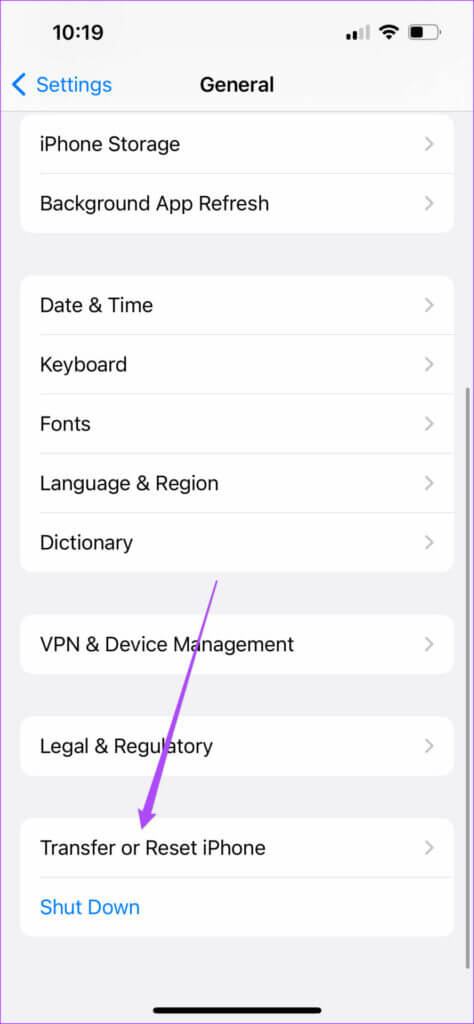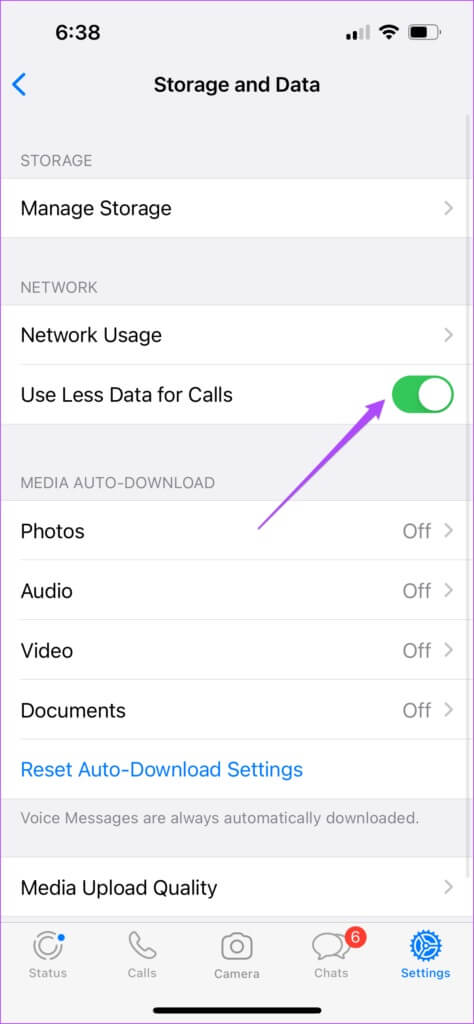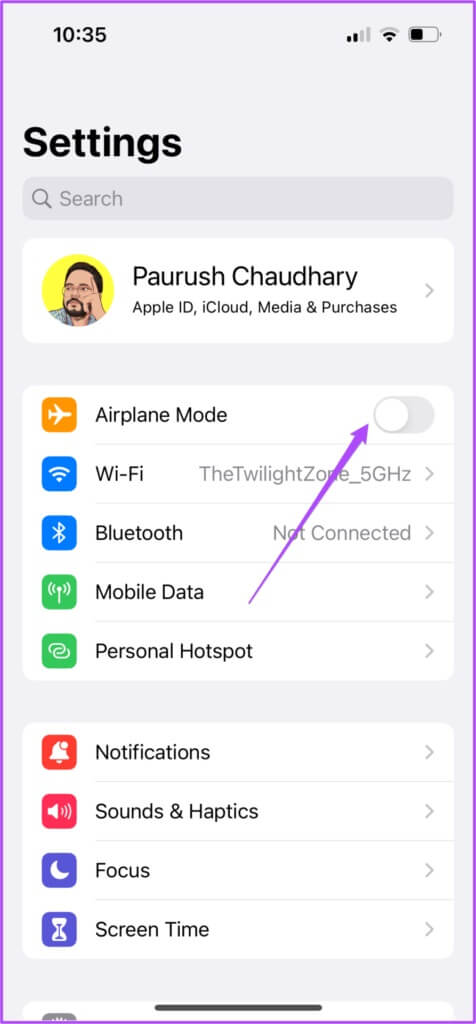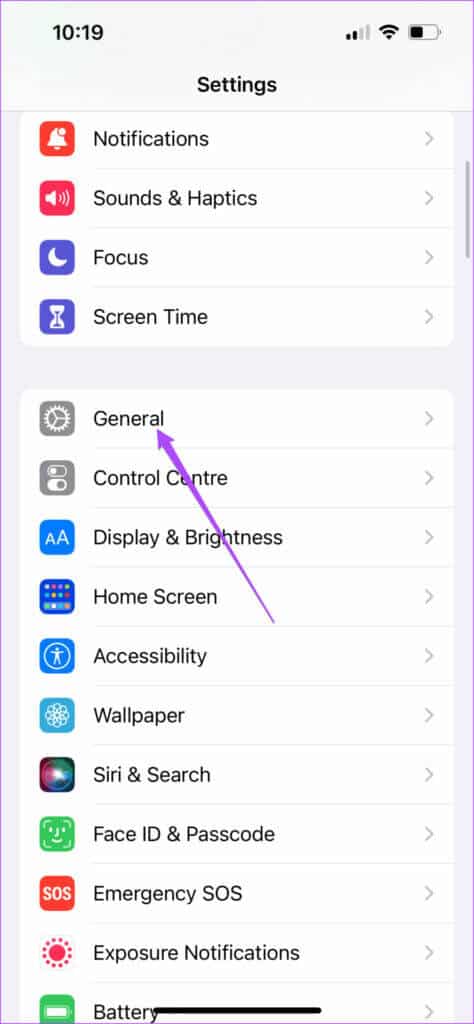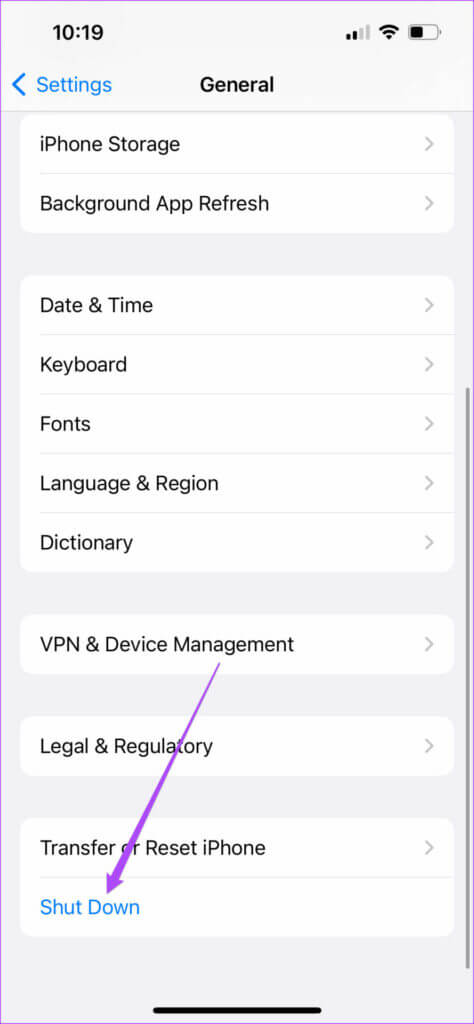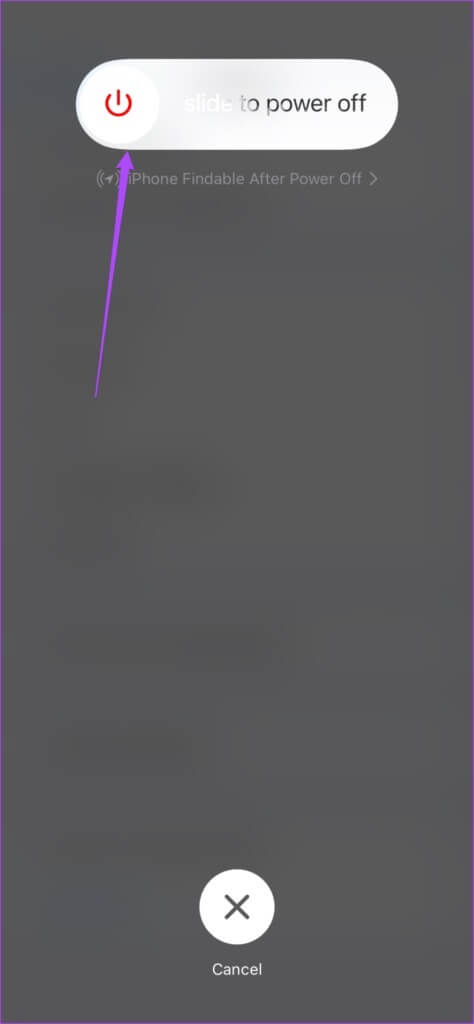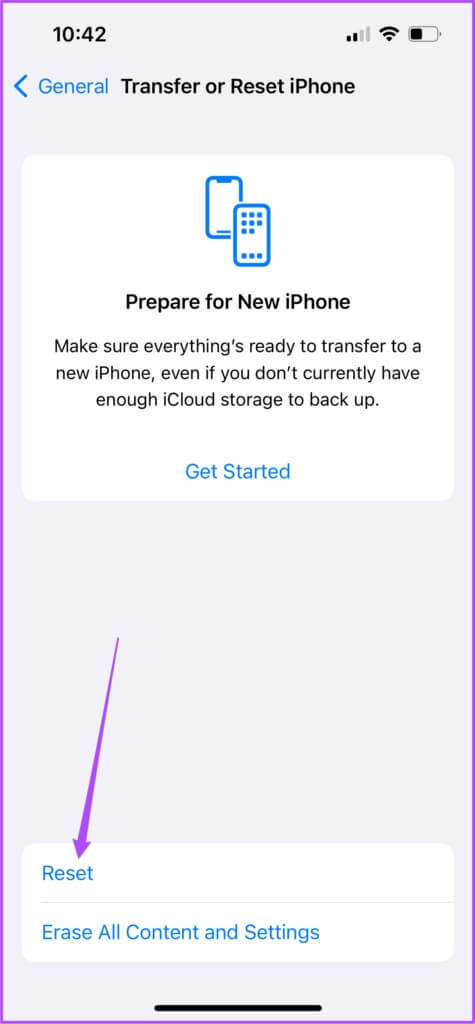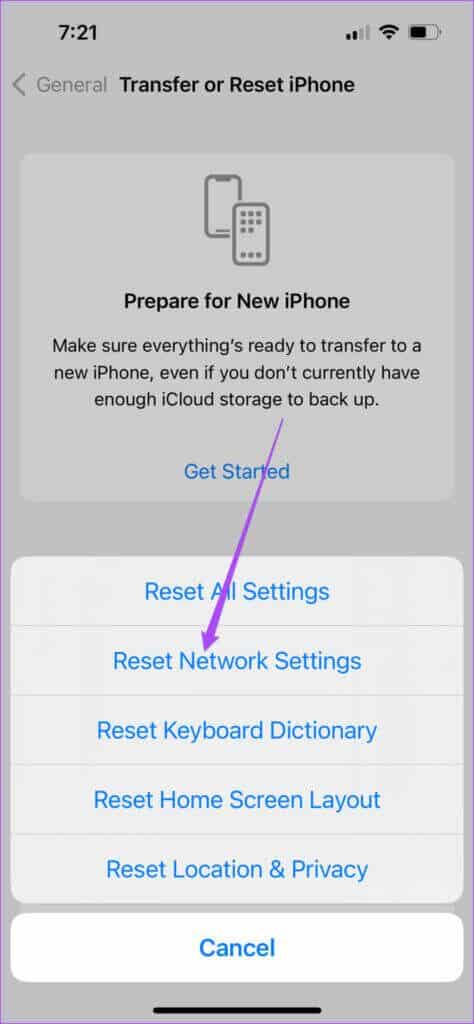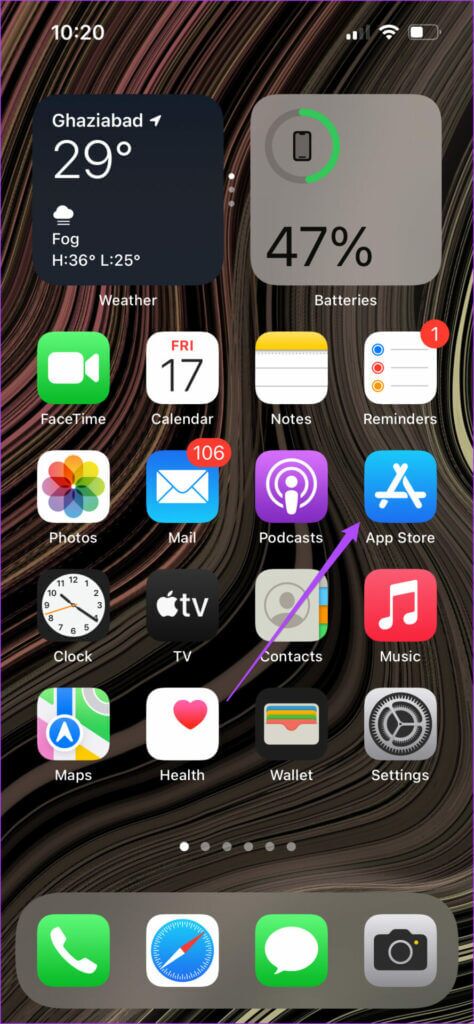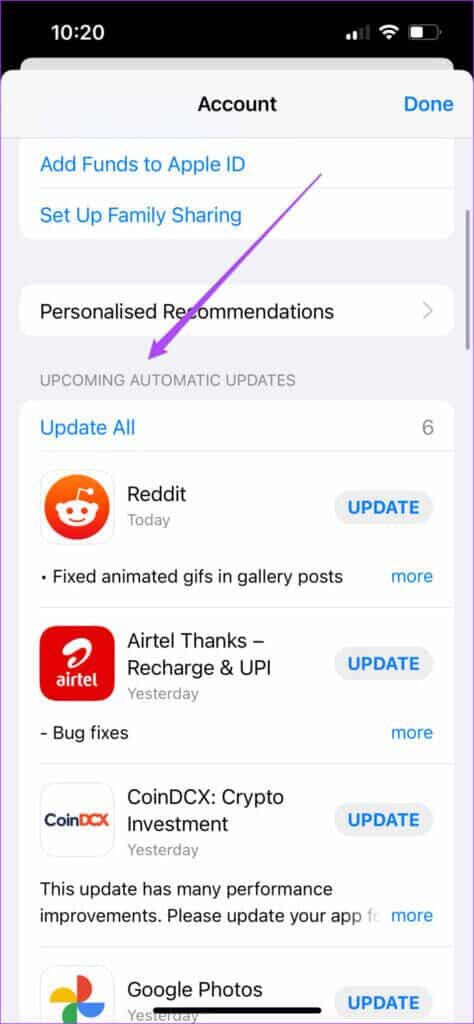iPhone에서 WhatsApp 화상 통화 중 검은 화면 수정
WhatsApp을 사용하여 문자, 음성 또는 화상 통화를 통해 가족 및 친구와 통신할 수 있습니다. 텍스트를 보다 대화식으로 만들기 위해 다음을 수행할 수도 있습니다. WhatsApp 메시지에 답장하기 다양한 이모티콘을 사용합니다. 그러나 좋은 오래된 WhatsApp 화상 통화에 근접할 수 있는 것은 없습니다. 일부 사용자가 문제를 보고했습니다. 오디오에서 화상 통화로 전환하거나 WhatsApp 화상 통화 중에 앱 간에 전환하는 동안 검은 화면이 나타납니다. 그들의 유일한 의지는 화상 통화를 끊었다가 다시 시작하는 것입니다. 동일한 문제에 직면한 경우 iPhone에서 WhatsApp 화상 통화 중에 검은 화면을 수정하는 상위 7가지 방법 목록이 있습니다.
1. 모바일 데이터에서 WI-FI로 전환
기본 솔루션부터 시작하겠습니다. 첫 번째는 모바일 데이터에서 Wi-Fi로 전환해야 한다는 것입니다. 모바일 데이터 강도는 위치에 따라 다릅니다. 좋은 통화 연결을 얻을 수 있습니다. 그러나 이것은 모바일 데이터 속도의 경우에도 해당되지 않을 수 있습니다. 또한 많은 사용자에게는 일일 데이터 제한이 있습니다. iPhone을 Wi-Fi에 연결한 다음 WhatsApp 화상 통화를 하는 것이 좋습니다.
2. 인터넷 속도 확인
Wi-Fi로 전환한 후, 인터넷 속도 확인. 귀하의 ISP는 귀하의 지역에서 약간의 가동 중지 또는 유지 보수 작업을 경험할 수 있습니다. 이런 일이 발생하면 인터넷 연결이 불안정해지고 WhatsApp 화상 통화에 무작위로 검은색 화면이 표시됩니다.
3. 5GHz 주파수 대역으로 전환
5GHz 주파수 대역은 Wi-Fi의 2.4GHz 주파수 대역에 비해 더 빠른 속도를 제공합니다. 따라서 5GHz 대역으로 전환하면 WhatsApp 화상 통화 품질을 크게 향상하고 검은 화면 문제를 멈출 수 있습니다. 그러나 5GHz 네트워크의 지역 제한으로 인해 라우터에서 너무 멀리 벗어나지 마십시오. 라우터의 Wi-Fi 신호 강화에 대한 가이드를 확인하세요.
4. WHATSAPP에 카메라 접근 권한이 있는지 확인
소프트웨어 업데이트를 설치한 후 또는 우발적인 화상 통화를 방지하기 위해 WhatsApp에 대한 카메라 액세스를 취소했을 수 있습니다. 이런 일이 발생하든 그렇지 않든 WhatsApp이 화상 통화를 하기 위해 카메라에 액세스할 수 있는지 확인하는 것이 좋습니다. 다음과 같이하세요.
단계1 : 열다 설정 앱 당신의 아이폰에.
단계2 : 아래로 스크롤하여 탭 WhatsApp.
표 3 : 전환되었는지 확인 "카메라" 활동적인. 액세스가 이미 활성화된 경우 토글을 탭하여 끄고 몇 초간 기다린 다음 다시 켭니다.
닫다 설정 앱 그리고 열다 WhatsApp에 문제가 지속되는지 확인하기 위해 화상 통화를 시작합니다.
5. WhatsApp 통화에 대한 데이터 사용량 감소 비활성화
WhatsApp은 음성 및 화상 통화에 데이터를 덜 사용한다는 이점을 제공합니다. 사용량 한도가 적당한 모바일 데이터 요금제를 사용 중인 경우에 유용합니다. 그러나이 옵션은 WhatsApp 화상 통화 중에 방해가 될 수 있으며 검은 화면을 표시합니다. 특히 Wi-Fi를 사용하여 화상 통화를 할 때 이 기능을 끌 수 있습니다. 다음과 같이하세요.
단계1 : 열다 왓츠앱 당신의 아이폰에.
단계2 : 클릭 설정 아이콘 오른쪽 하단 모서리에 있습니다.
표 3 : 다음 화면에서 선택 스토리지 및 데이터.
단계4 : 비활성화하려면 토글 버튼을 클릭하십시오. '통화에 더 적은 데이터 사용' 옵션.
WhatsApp에서 화상 통화를 시작하고 본인 또는 상대방에게 여전히 검은색 화면이 표시되는지 확인합니다.
6. iPhone에서 DNS 캐시 지우기
DNS 캐시를 지우면 페이지 로드 시간을 개선하고 인터넷 환경을 개선하는 데 도움이 됩니다. 또한 약간의 저장 공간을 확보합니다. WhatsApp 화상 통화 중 검은 화면 문제를 줄이려면 iPhone의 DNS 캐시를 지우십시오. 아래 나열된 세 가지 방법 중 하나를 따르도록 선택할 수 있습니다.
비행기 모드 사용
단계1 : 열다 설정.
단계2 : 클릭 스위치 버튼 비행기 모드를 켜려면.
표 3 : 후 스위치를 다시 누르십시오. 10-15초 끄다 비행기 모드.
iPhone을 다시 시작하십시오.
단계1 : 열다 설정.
단계2 : 클릭 일반.
표 3 : 아래로 스크롤하여 탭 일시 휴업.
단계4 : 당기다 슬라이더 왼쪽으로 iPhone을 끕니다.
단계5 : 길게 누르기 전원 버튼 iPhone을 다시 시작하려면.
네트워크 설정 재설정
비밀번호를 입력하여 Wi-Fi에 다시 접속해야 합니다. 이렇게 하면 iPhone의 셀룰러 데이터 설정도 지워지며 다시 설정해야 합니다.
단계1 : 열다 설정 앱 당신의 아이폰에.
단계2 : 클릭 일반.
표 3 : 아래로 스크롤하여 탭 "iPhone 이동 또는 재설정".
단계4 : 퍄퍄퍄 초기화 하단에.
단계5 : 클릭 네트워크 설정 재설정.
7. WHATSAPP 업데이트
이 검은색 화면 문제는 귀하 또는 다른 사람이 WhatsApp의 이전 버전을 사용하는 경우 나타날 수 있습니다. 안전을 위해 WhatsApp을 사용 가능한 최신 버전으로 업데이트하세요. 다음과 같이하세요.
단계1 : 열다 앱 스토어.
단계2 : 클릭 프로필 아이콘 오른쪽 상단 모서리에 있습니다.
표 3 : 아래로 스와이프하여 페이지 새로고침 프로필 설정.
단계4 : 아래로 스크롤하여 확인하십시오 왓츠앱 업데이트.
단계5 : 있었다면 하나는 사용 가능 , 다운로드하여 설치하십시오.
WhatsApp 앱 업그레이드가 완료되면 App Store를 닫고 WhatsApp을 사용하여 화상 통화를 시작합니다.
WhatsApp 화상 통화를 쉽게 사용하세요
이것은 WhatsApp 화상 통화 경험에 영향을 미치는 iPhone의 WhatsApp 화상 통화 중에 검은색 화면을 쉽게 수정하는 방법입니다. 잠재적인 버그나 성가심을 방지하려면 WhatsApp을 정기적으로 업데이트하는 것이 좋습니다.